1、打开CAD,使用直线工具,在作图区绘制一条横线,如下图。

2、使用矩形工具绘制两个矩形,如下图。

3、使用移动工具,将两个矩形移动到横线中点位置,如下图。

4、使用直线工具,绘制一条折线和一条斜线,如下图。


5、使用修剪工具,将多余的线段修剪掉,如下图。
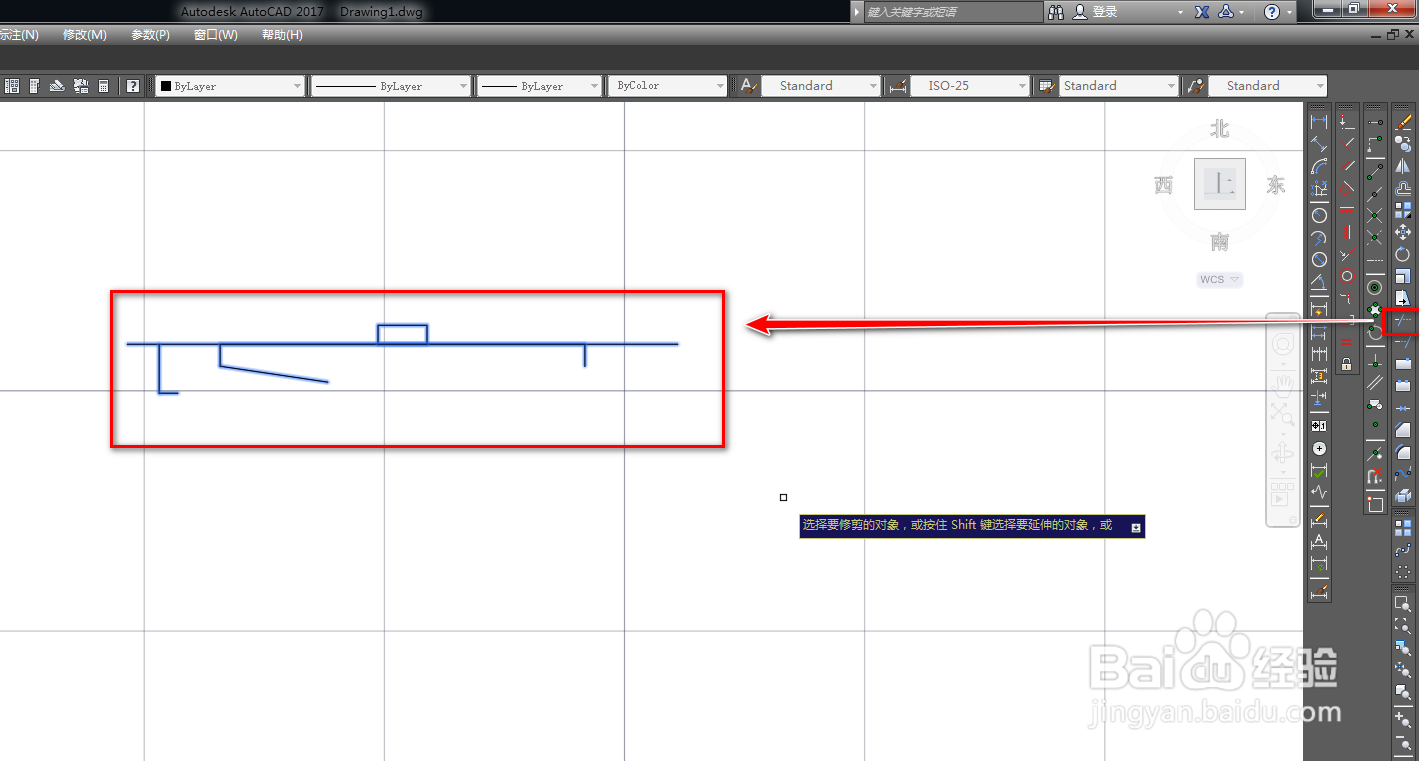
6、使用镜像工具,将其中的折线和斜线镜像到右侧,如下图。

7、使用直线工具,绘制多条线段,如下图。

8、再次使用镜像工具,将两条斜线镜像到右侧,就得到了桥式抓斗起重机图形符号,如下图。

时间:2024-10-12 17:02:03
1、打开CAD,使用直线工具,在作图区绘制一条横线,如下图。

2、使用矩形工具绘制两个矩形,如下图。

3、使用移动工具,将两个矩形移动到横线中点位置,如下图。

4、使用直线工具,绘制一条折线和一条斜线,如下图。


5、使用修剪工具,将多余的线段修剪掉,如下图。
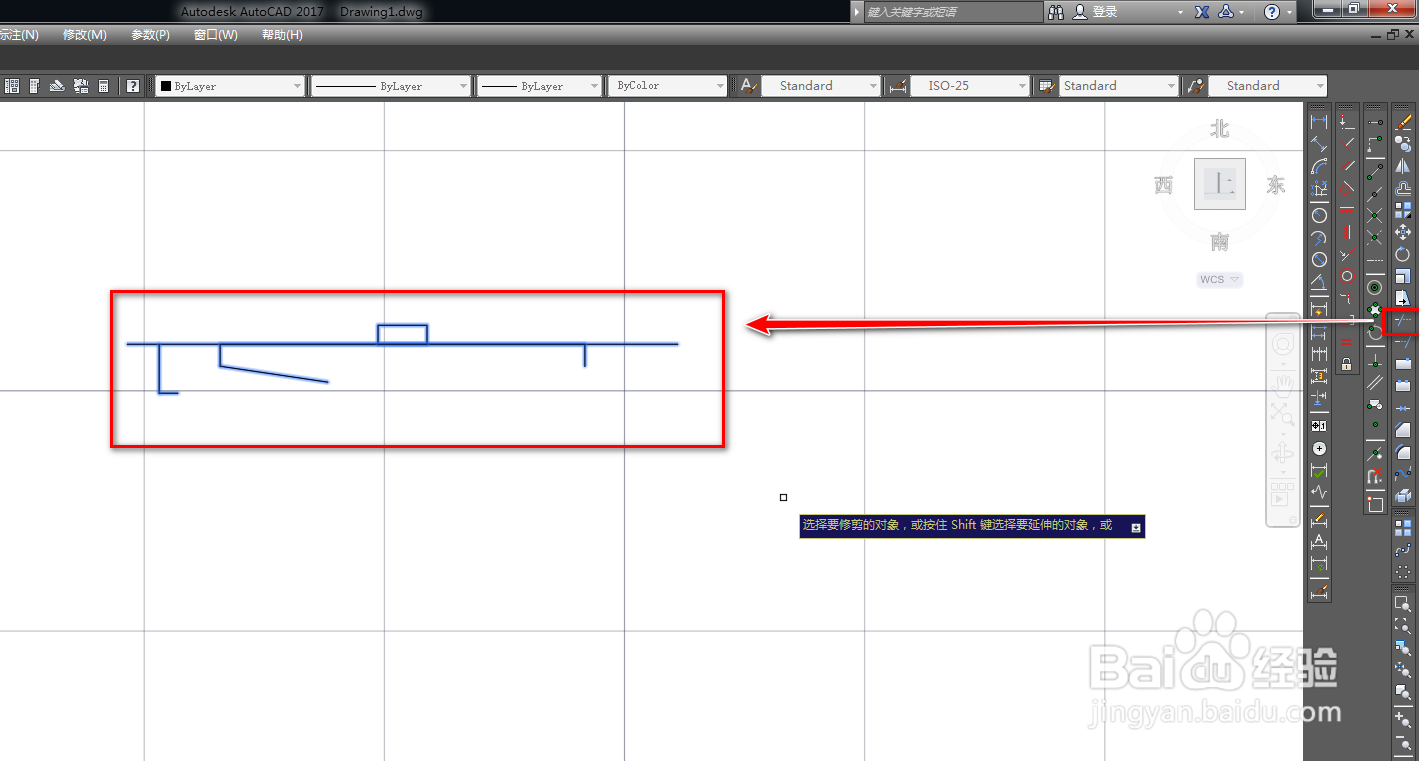
6、使用镜像工具,将其中的折线和斜线镜像到右侧,如下图。

7、使用直线工具,绘制多条线段,如下图。

8、再次使用镜像工具,将两条斜线镜像到右侧,就得到了桥式抓斗起重机图形符号,如下图。

